Съдържание:
Предварителни работи
Има две основни действия, които трябва да се извършат преди преминаването към непосредствената настройка на маршрутизатора на компанията Cisco. Първо, свържете мрежовото устройство към компютъра, тъй като само след това ще можете да отворите уеб интерфейса и да се заемете с промяната на параметрите. По-подробна информация за това можете да намерите в универсалната инструкция на нашия сайт на линка по-долу.
Повече информация: Свързване на рутера към компютъра

Допълнително отбелязваме, че при избора на местоположение на рутера, вземете предвид дължината на наличния LAN кабел, както и откъде идва кабелът от доставчика. В същото време, дебелите стени между стаите и наличието на работещи електрически уреди в близост могат да причинят лош и прекъсващ Wi-Fi сигнал. Вземете предвид тези фактори при организирането на връзката между маршрутизатора и компютъра.
Вторият етап от предварителните работи е преглед на мрежовите настройки на операционната система, отговорна за получаването на IP адреси и DNS сървъри. Тези параметри могат да бъдат въведени ръчно, но това се отнася само за изключения, а в повечето случаи стойностите се получават от маршрутизатора. Затова, за да се избегнат конфликти, ще е необходимо да се настрои автоматичното получаване на тези параметри, за което можете да прочетете по-подробно в отделен материал на нашия сайт.
Повече информация: Мрежови настройки на Windows
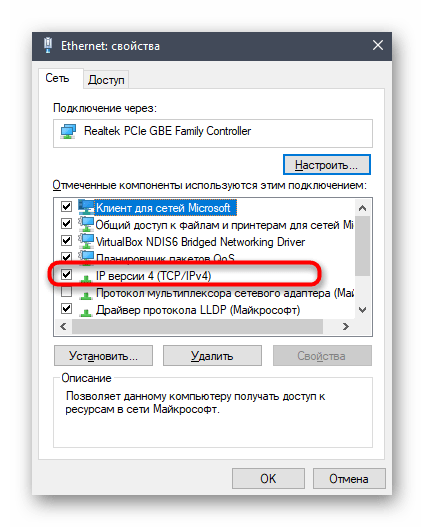
Авторизация в уеб интерфейса
Отделен етап е входът в уеб интерфейса на маршрутизатора, тъй като именно там се извършват по-нататъшните настройки.За целта трябва да отворите браузъра и да отидете на адрес 192.168.0.1 или 192.168.1.1. Понякога този адрес може да бъде и друг, затова обърнете внимание на стикера отзад на маршрутизатора, за да го определите. Там ще намерите стандартното потребителско име и парола, които трябва да въведете, когато се появи съответната форма. Общите инструкции за изпълнение на поставената задача търсете по-долу, ако не успеете сами да се справите с авторизацията.
Повече информация: Вход в уеб-интерфейса на рутерите
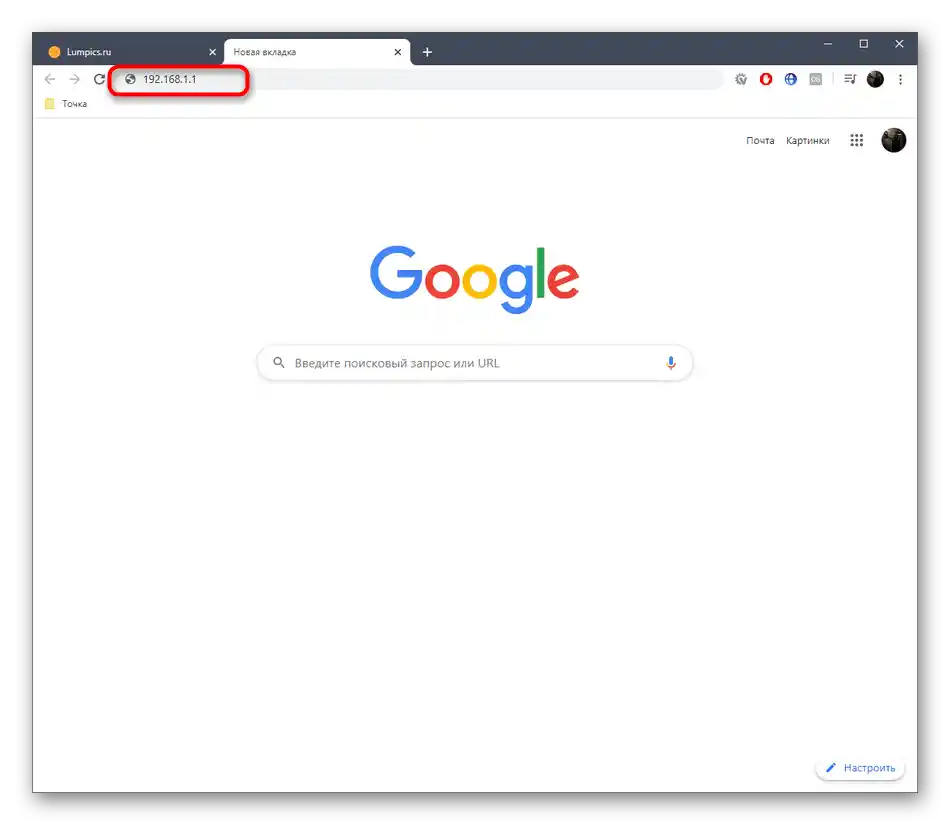
Процес на настройка на маршрутизатора Cisco
Сега можем да преминем към непосредственото конфигуриране на рутерите на Cisco. В рамките на тази статия ще бъде разгледан само ръчният режим, тъй като достъпът до Мастера за настройка не е наличен за всички потребители. За удобство сме разделили целия процес на стъпки, започвайки с задължителните и завършвайки с препоръчителните и незадължителните. Първите три етапа се изпълняват от всички потребители, а след това можете просто да се запознаете с параметрите, за да откриете тези, които искате да промените.
Стъпка 1: Параметри WAN
На първо място е по-добре да се заемете с настройката на WAN, тъй като именно протоколите на тази технология отговарят за получаването на сигнала от доставчика и за достъпа до мрежата. Преди да започнете конфигурирането, трябва да разберете от доставчика на интернет услуги какви стойности трябва да зададете. Често информацията е налична в открит достъп на официалния сайт или на картата, която е била издадена при покупката на тарифния план. След това преминете към уеб-интерфейса и следвайте инструкциите.
- През менюто отляво разширете раздела "Networking" и преминете в "WAN".
- Настройките, които присъстват, ще зависят от това, кой протокол е избран в падащото меню "Internet Connection Type". Ако е необходимо да зададете динамичен IP адрес, в това меню изберете "Automatic Configuration — DHCP" и запазете промените. В този случай не е необходимо да променяте никакви допълнителни параметри.
- В случай на PPPoE в съответните полета въведете получените от доставчика данни за потребителското име и паролата. Най-често доставчикът на интернет услуги издава карта, на която всичко е написано.
- Последният разпространен тип свързване е "Static IP", за който се вписва полученото IP-адрес, маска на подсет, шлюз по подразбиране и DNS-сървъри. Внимателно следете какви цифри посочвате в полетата, тъй като дори една грешка може да доведе до проблеми с достъпа до мрежата.
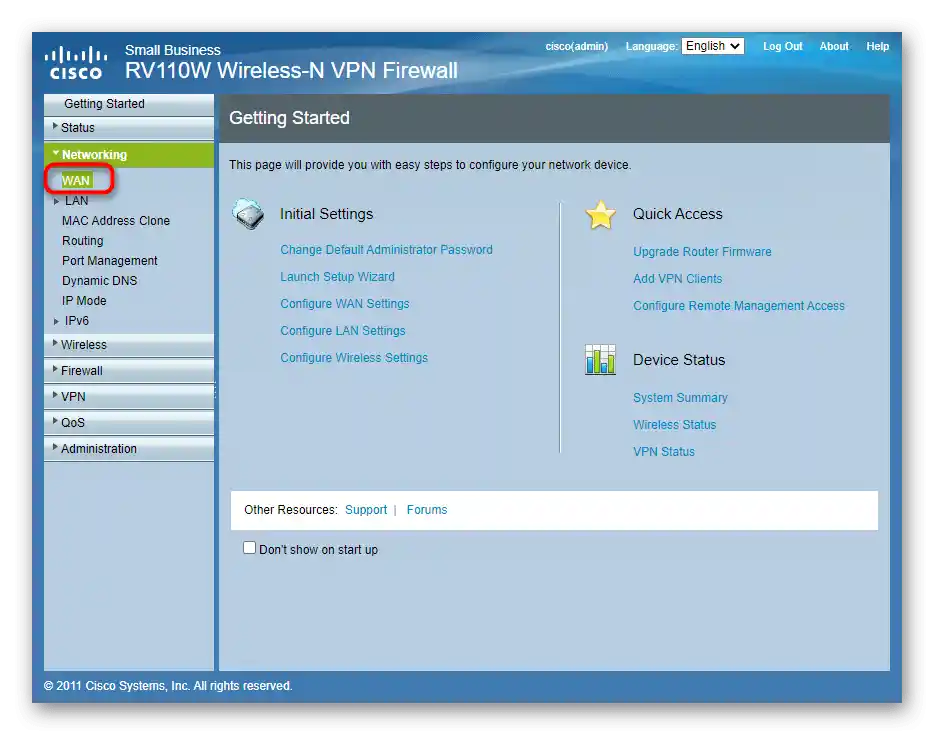
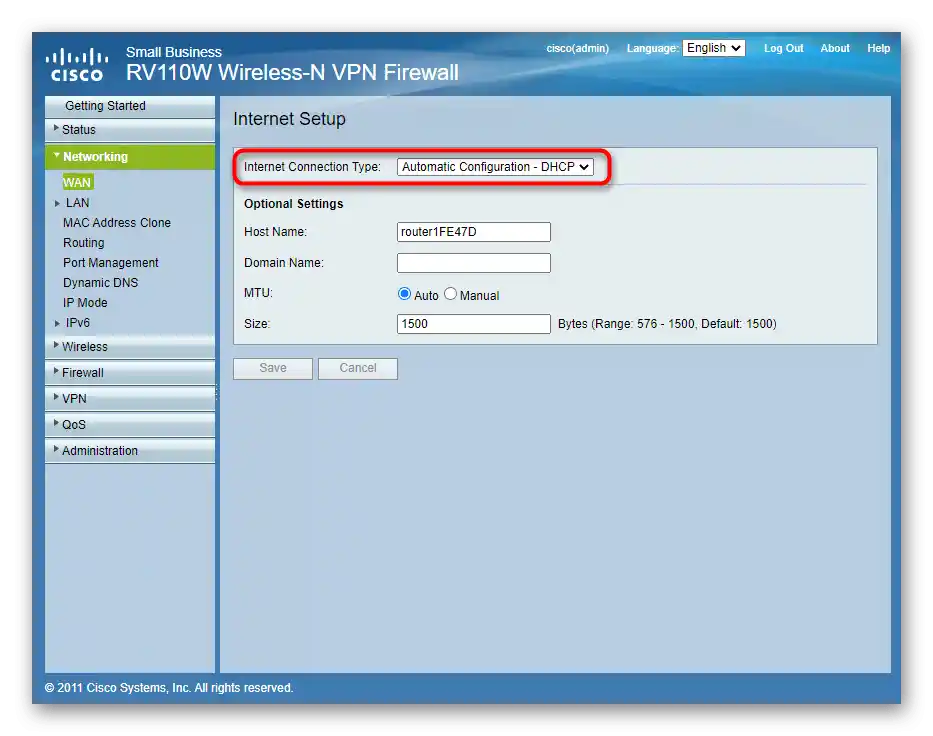
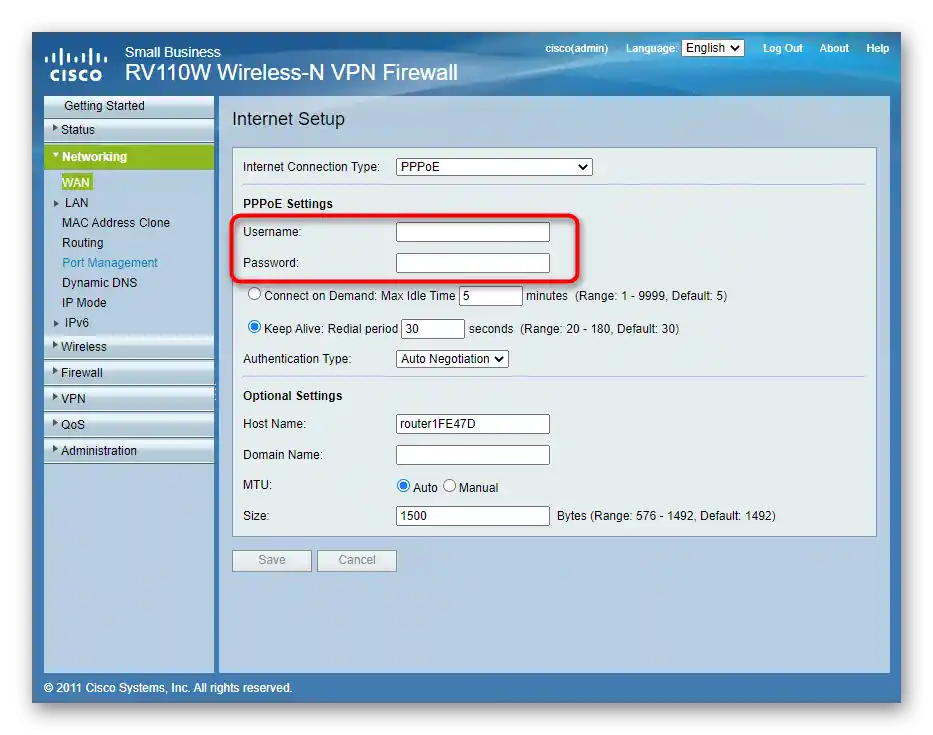
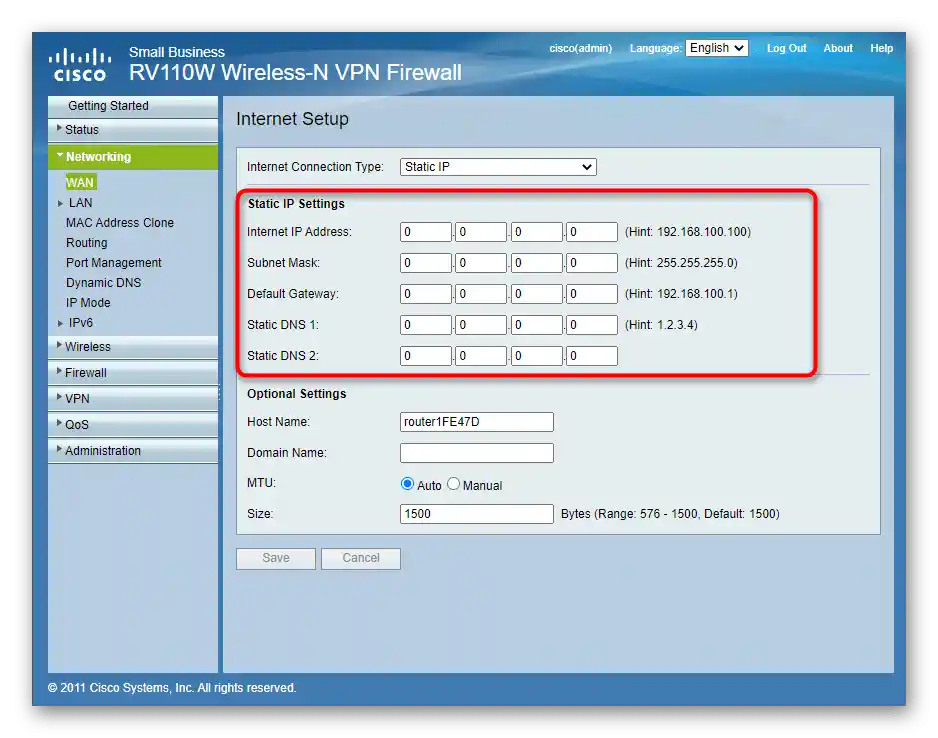
След завършване задължително приложете всички промени, тъй като в противен случай те могат да бъдат нулирани веднага при преминаване в друго меню. Рутерът трябва да се рестартира, а след повторно включване интернетът ще се появи при свързване чрез LAN-кабел. Ако мрежата все още липсва, изчакайте малко или се свържете с техническата поддръжка на доставчика за помощ.
Стъпка 2: Настройки на локалната мрежа
Стандартните параметри на локалната мрежа не е необходимо да се променят, ако към рутера е свързано само едно устройство. Въпреки това, по-често те са повече, затова се препоръчва да проверите няколко стойности, за което ще стане дума по-нататък.
- През същото меню отляво преминете в раздела "LAN", за да отворите всички присъстващи там категории.
- На първо място, уверете се, че локалният IP-адрес има стойност 192.168.1.1 или 192.168.0.1, а маската на подсет е 255.255.255.0. Допълнително включете DHCP-сървъра, ако той е в изключено състояние.
- След това преминете в "VLAN Membership". Настройката на тази технология за виртуална локална мрежа интересува само опитни потребители или системни администратори. Обикновеният потребител обаче ще е достатъчно да провери, че в таблицата присъства само един параметър. Изтрийте излишните, оставяйки този, който има ID 1.
- На тези, които в бъдеще ще се интересуват от настройка на контрол на достъпа или правила за филтриране, може да се наложи да извършат резервиране на IP-адреса, получен чрез DHCP за конкретно устройство, за да не се променя при всяко повторно свързване.За целта отворете меню "Static DHCP" и натиснете "Add Row".
- В появилата се форма въведете описание за настройката, задайте необходимия IP и посочете MAC адреса на устройството, към което ще се прилагат правилата.
- Ако физическият адрес е неизвестен, но потребителят е свързан с рутера, преминете в "DHCP Leased Clients", за да определите този параметър.
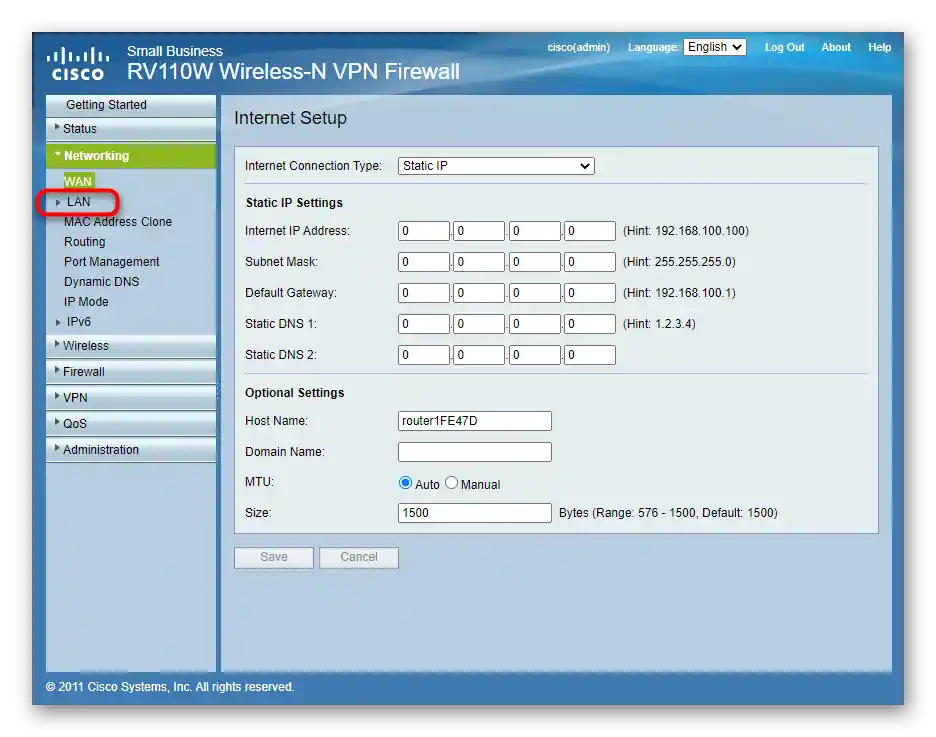
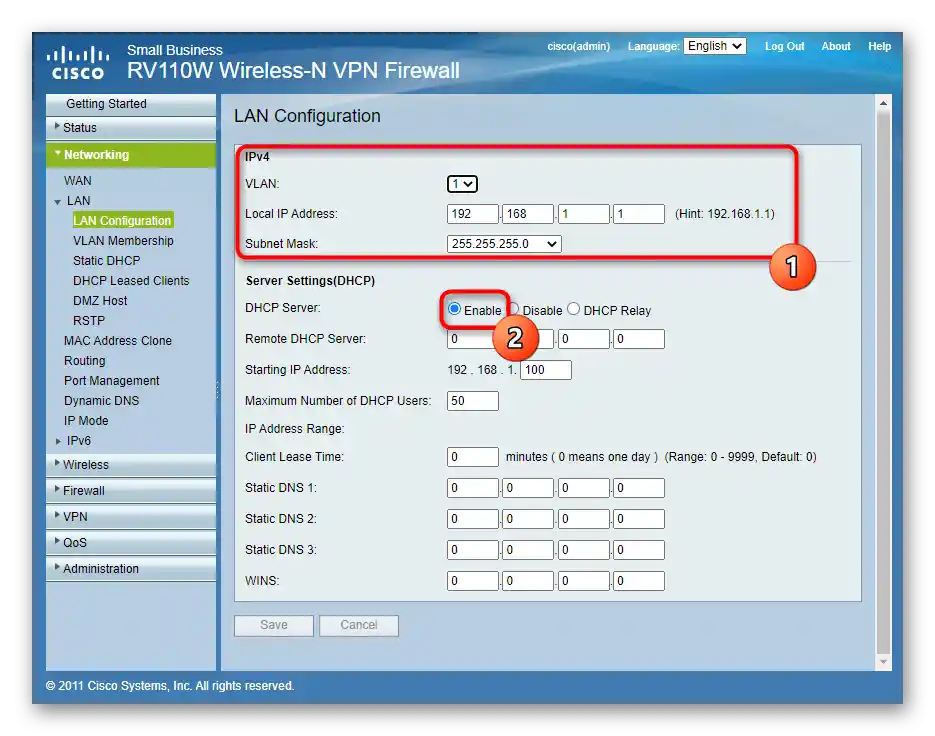
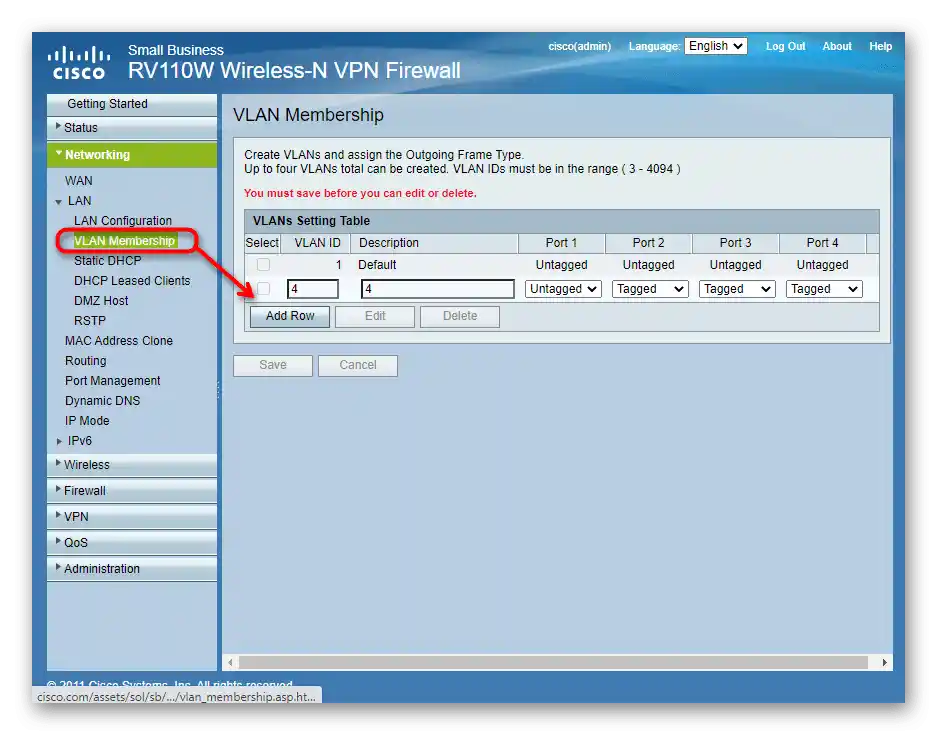
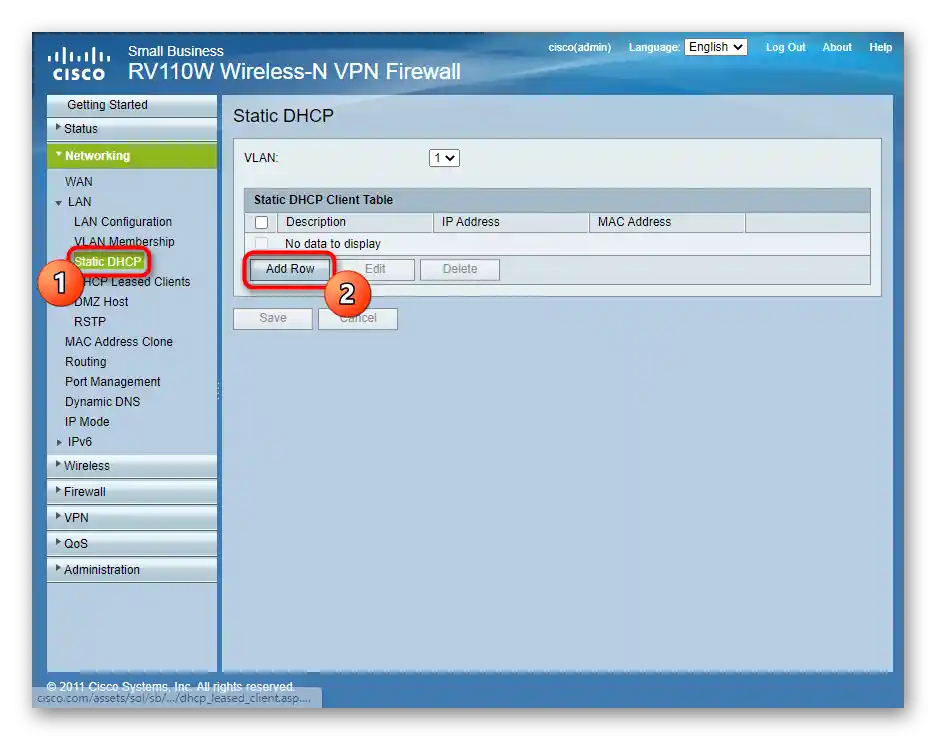
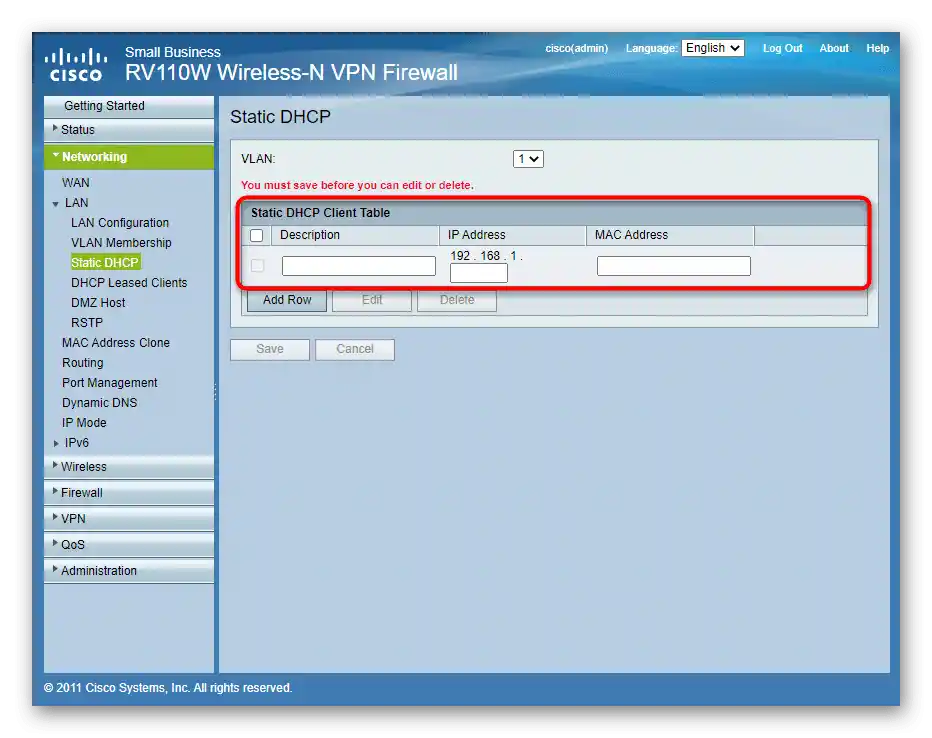
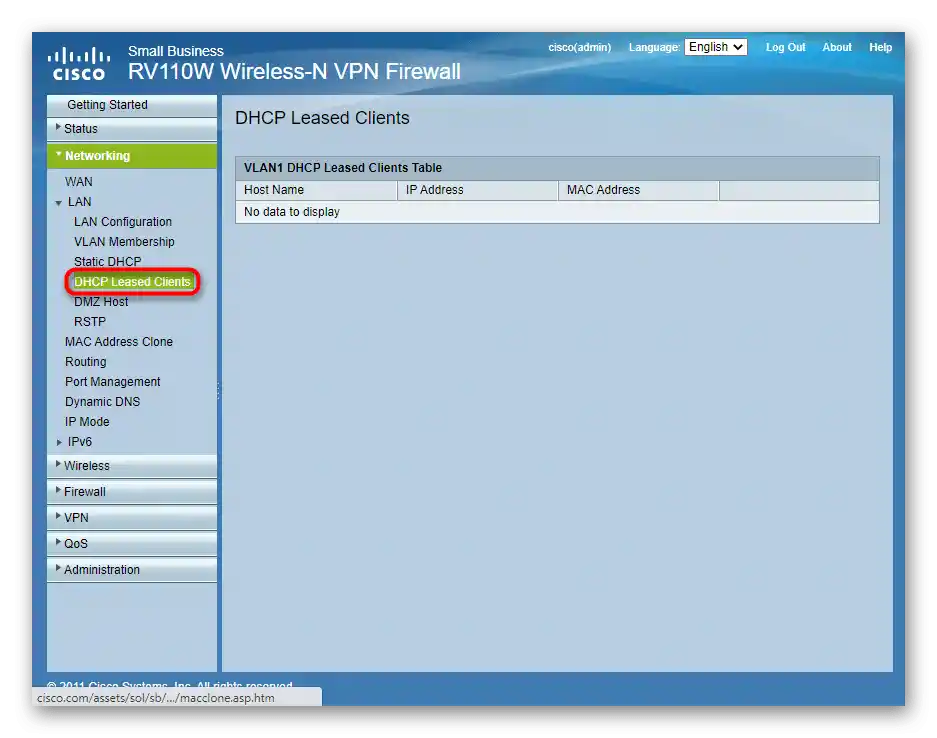
Останалите настройки на локалната мрежа се променят изключително рядко и само от опитни потребители, затова ще ги пропуснем и предлагаме да преминем към следващия етап от общото конфигуриране на рутера от Cisco.
Стъпка 3: Параметри на Wi-Fi
Практически във всеки дом има устройство, свързано с рутера чрез безжична мрежа, т.е. Wi-Fi. По подразбиране този режим в мрежовото оборудване от Cisco не е настроен, затова редактирайте параметрите му според личните изисквания. Този процес се различава от обичайния заради външния вид на уеб интерфейса, поради което внимателно следете всяко действие в инструкциите.
- Първо отворете раздела "Wireless" през менюто отляво.
- Изберете "Basic Settings", където включете излъчването на безжичната мрежа, а също така при необходимост променете канала и херцовата честота.
- Повечето актуални модели поддържат работа с няколко точки за достъп, но не на всички потребители им е необходимо това. Затова в таблицата активирайте необходимото количество мрежи и променете имената им, като кликнете на "Edit".
- Задължително се настройва и сигурността на мрежата, тъй като практически никога не е нужно тя да бъде отворена.За целта изберете активната точка и кликнете върху бутона "Edit Security Mode".
- Разгънете появилото се падащо меню, където ви интересува стандартният протокол за защита "WPA2-Personal".
- Въведете парола, състояща се минимум от осем символа, която ще се използва за свързване с Wi-Fi. Не се притеснявайте, че ще забравите този ключ, тъй като винаги можете да влезете в уеб интерфейса, за да го видите или промените.
- Върнете се в главното меню и за настройка на правилата за достъп до Wi-Fi преминете в "Edit MAC Filtering".
- Тук задайте действието на правилото — разрешаващо или забраняващо свързването, а също така създайте таблица от MAC адреси, които ще се отнасят към него. Тази настройка ще бъде полезна, ако мрежата остава отворена, например, за да добавите всички разрешени устройства, а свързването на останалите ще бъде автоматично блокирано.
- Последният блок от основните настройки на безжичната мрежа е "Time to Day Access". От името му вече може да се разбере, че той отговаря за графика на достъпа до Wi-Fi. За настройка на графика натиснете съответния бутон вдясно, предварително избирайки необходимия SSID.
- Активирайте времевото ограничение и задайте начало и край на достъпа. Недостатък на тази настройка е, че няма възможност да се създаде график за цялата седмица, затова този подход няма да е оптимален за всички потребители.
- Допълнително отбелязваме наличието на разширени настройки. Всички те са предназначени само за опитни потребители, затова обикновените юзъри не трябва да променят нищо тук, тъй като това може да се отрази пряко на функционирането на безжичната мрежа.
- Практически всички маршрутизатори от Cisco поддържат режим WDS, който позволява свързването на две мрежови устройства помежду им за разширяване на обхвата на Wi-Fi. В този раздел за настройка на повторителя трябва само да активирате режима и да въведете MAC адреса на целевия маршрутизатор.
- Остава да се запознаем с WPS. Тази технология е предназначена за бързо свързване с безжичната мрежа на рутера без въвеждане на парола.В меню за конфигуриране се избира точка за достъп за WPS, тук също има бутон за деактивиране на тази опция, ако не е необходима.
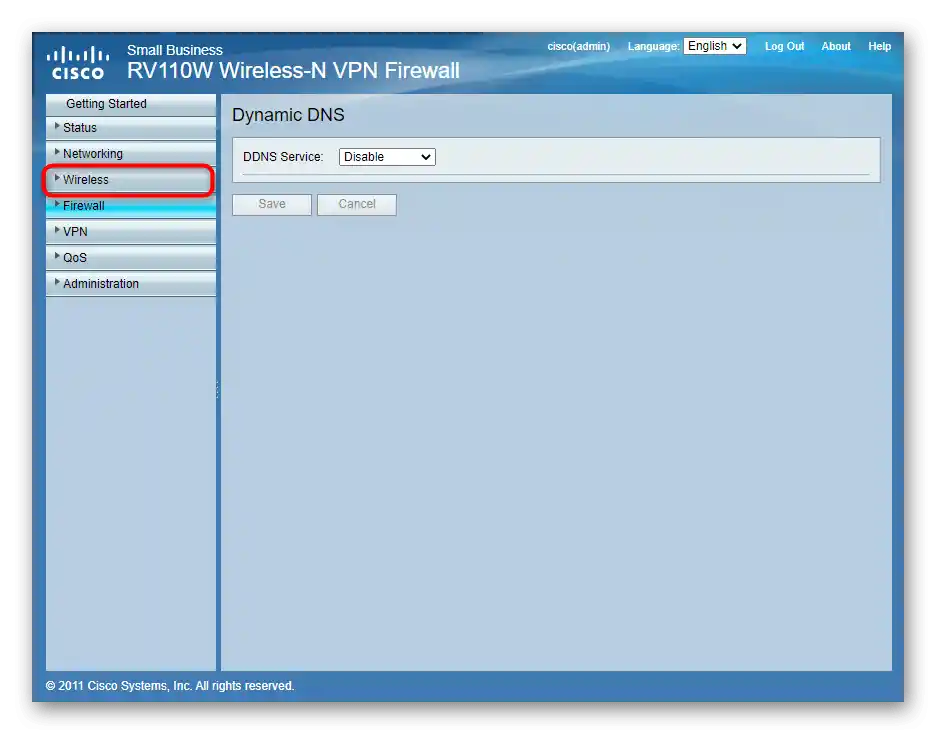
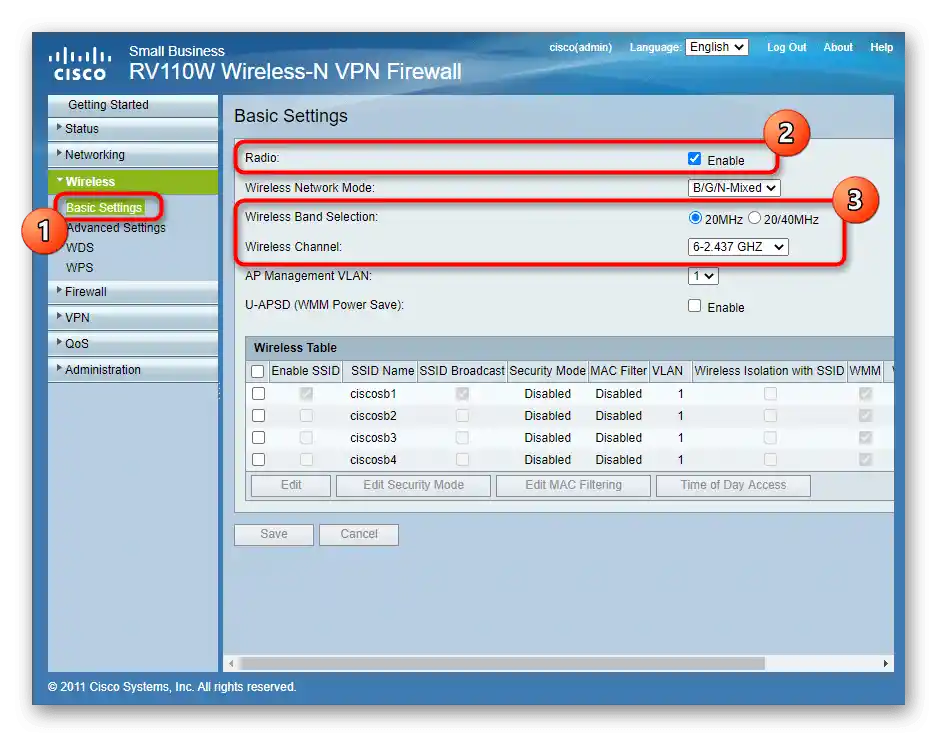
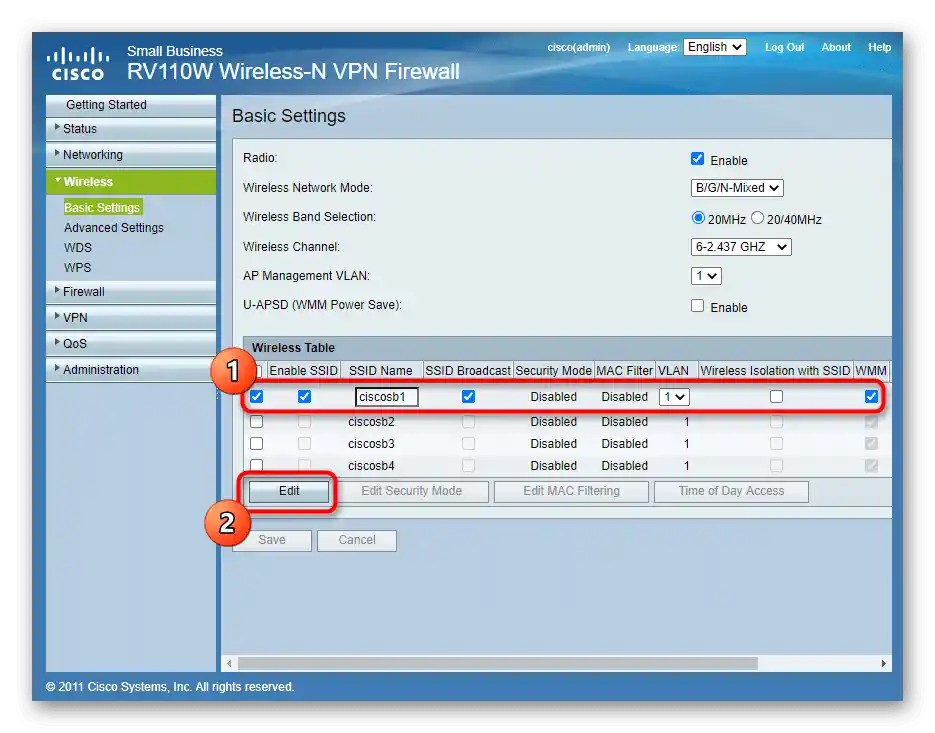
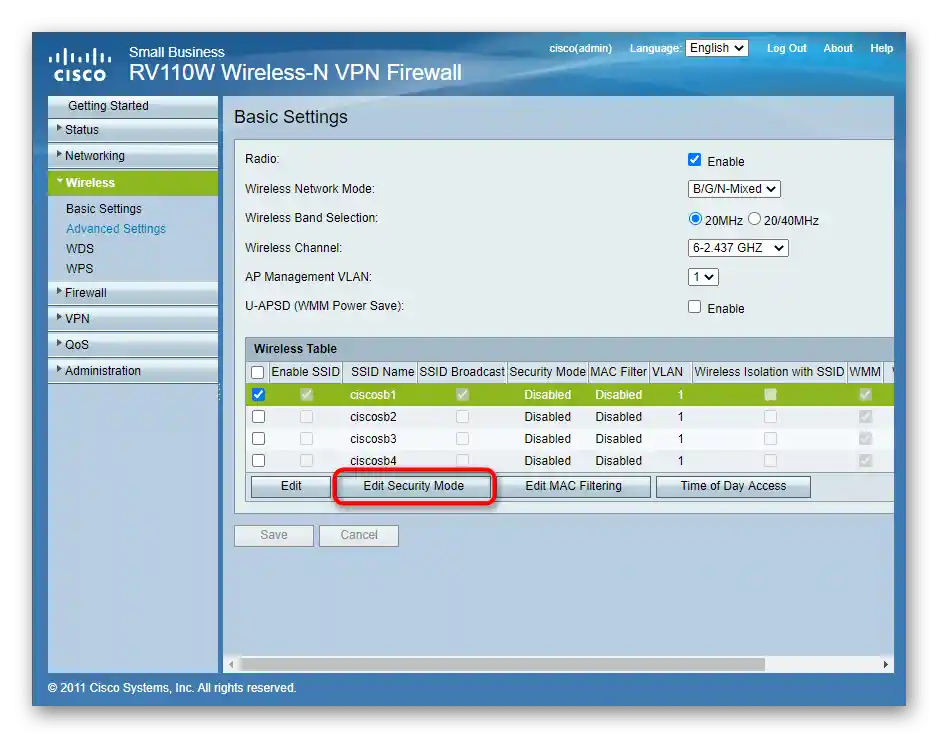
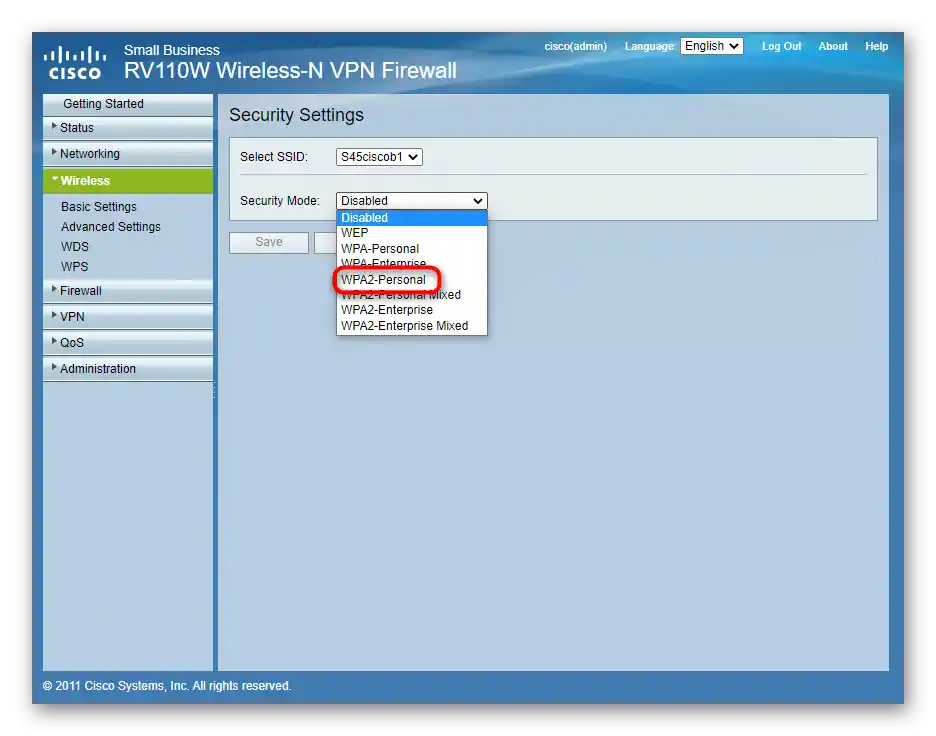
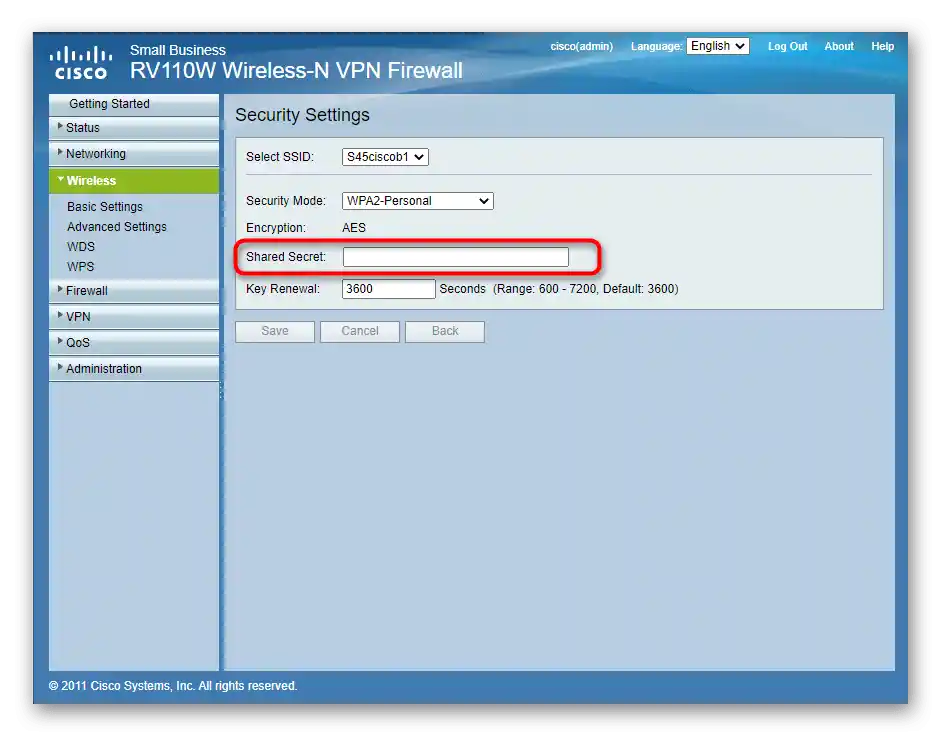
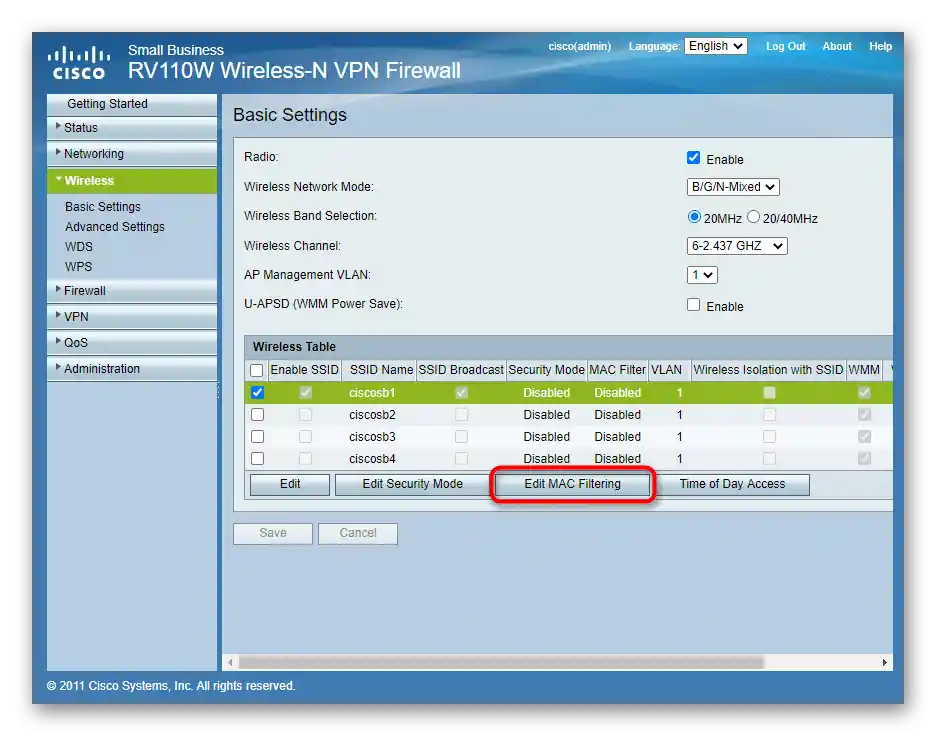
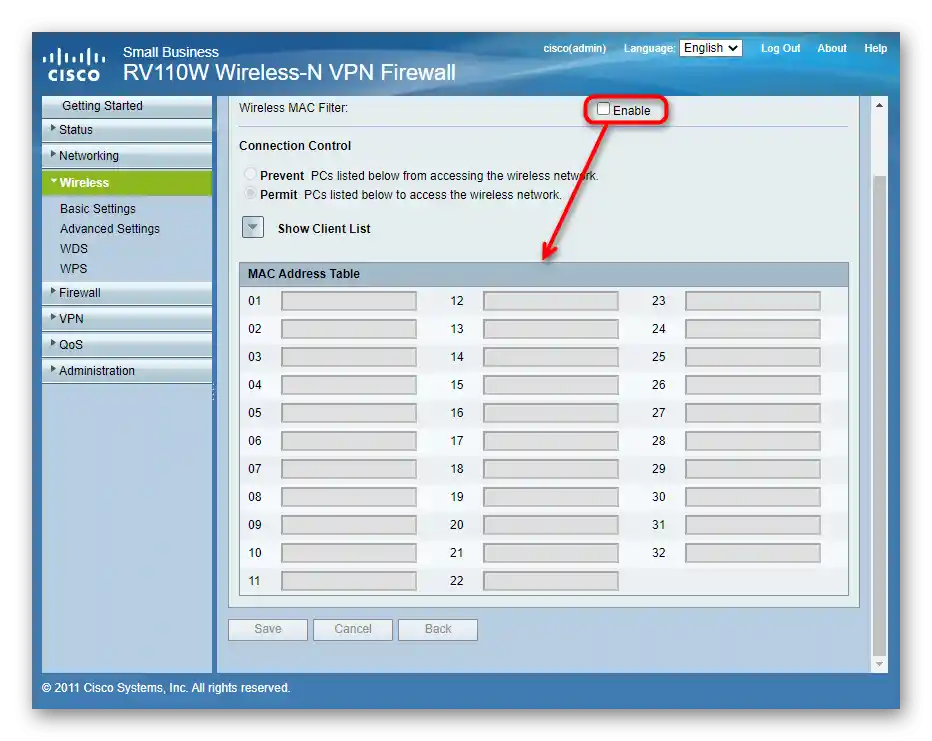
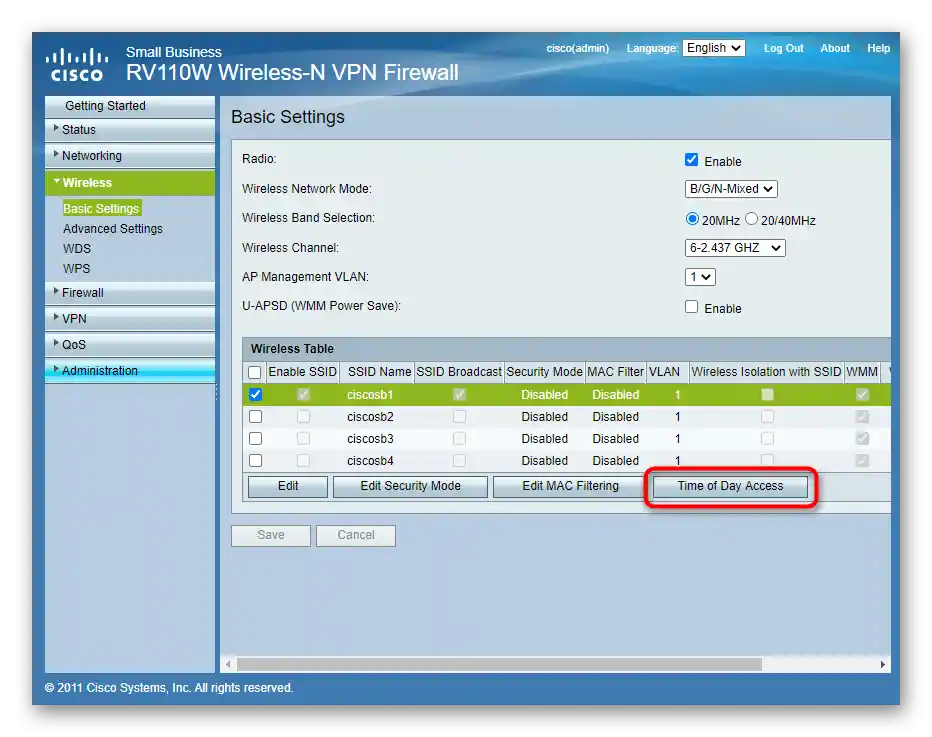
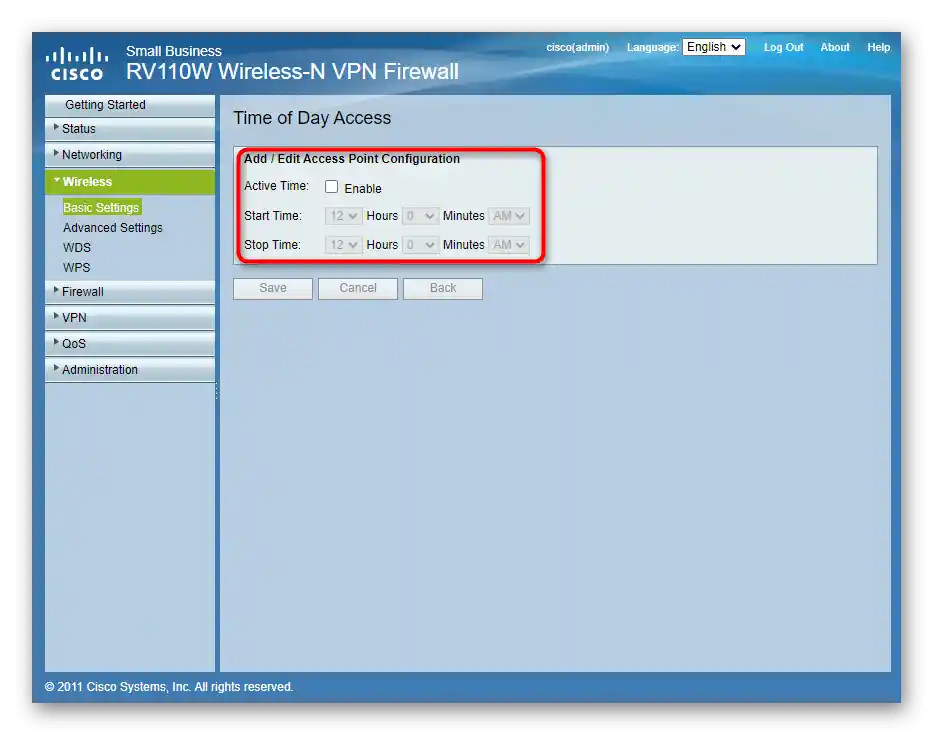
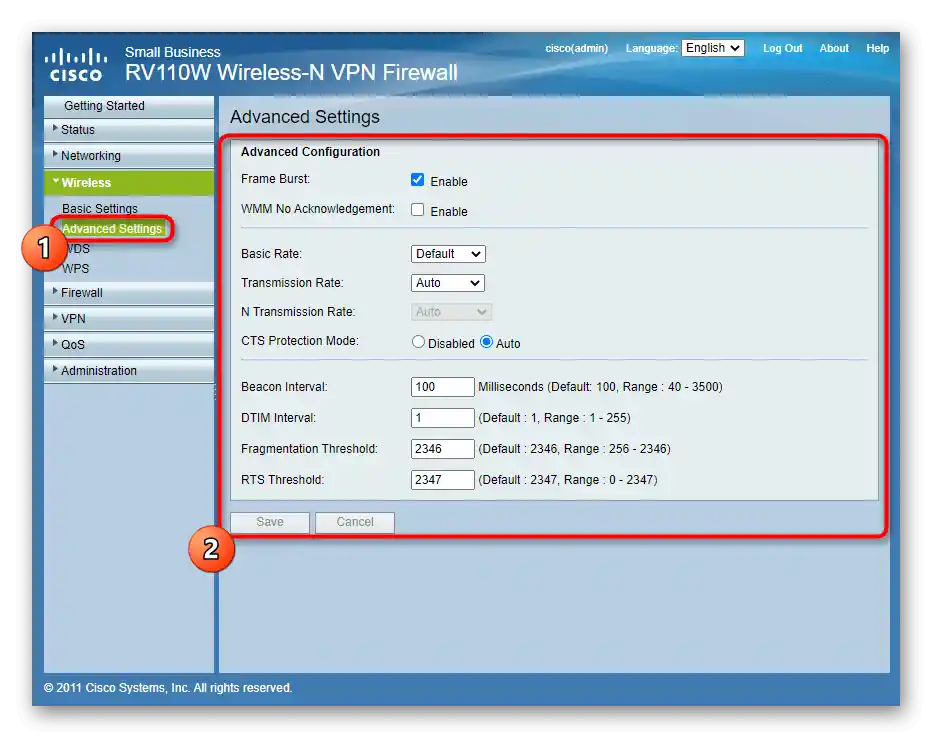
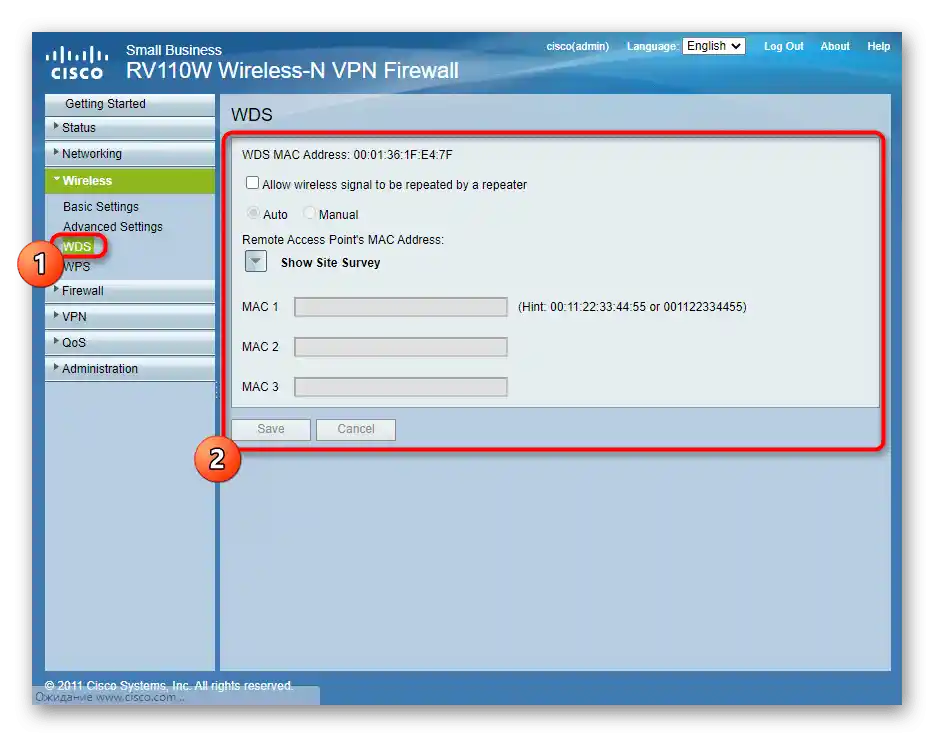
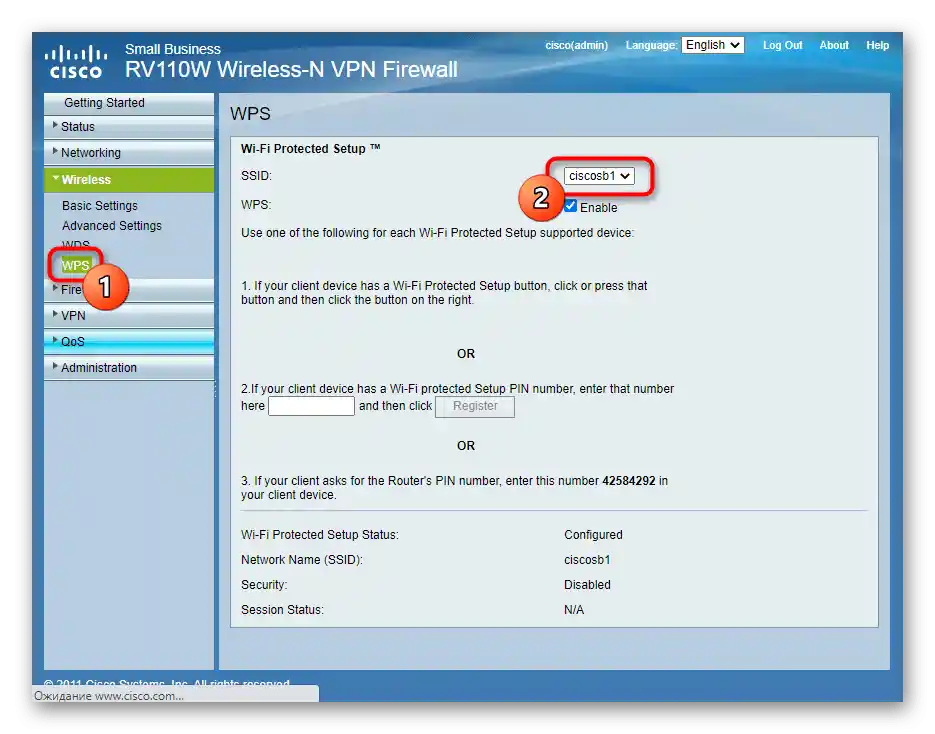
Стъпка 4: Сигурност
Компанията Cisco е подходила уникално към реализирането на параметрите за сигурност на маршрутизатора, без да пропусне и стандартните настройки, полезни за опитни потребители. Нека ги разгледаме накратко, за да има всеки обща представа за наличните опции в актуалните версии на рутерите.
- Преминете в раздела "Firewall", където разширете "Basic Settings". В него присъстват бутони за деактивиране или активиране на стандартните правила за защита. По подразбиране всички те са включени и не се препоръчва да бъдат деактивирани.
- Параметрите за график, достъп и блокиране на конкретни сайтове се задават чрез акаунта на официалния сайт на Cisco, който ще бъде отворен при преминаване към съответните категории. Използвайте инструкциите от разработчиците, ако за първи път се сблъсквате с подобни настройки или по време на този процес възникнат други трудности.
- Менюто за сигурност завършва с правилата за пренасочване на портове. Таблицата вече е създадена предварително, а вие просто трябва да впишете имената на приложенията, които ще използват портовете, да въведете самия протокол, началния и крайния порт и IP адреса.
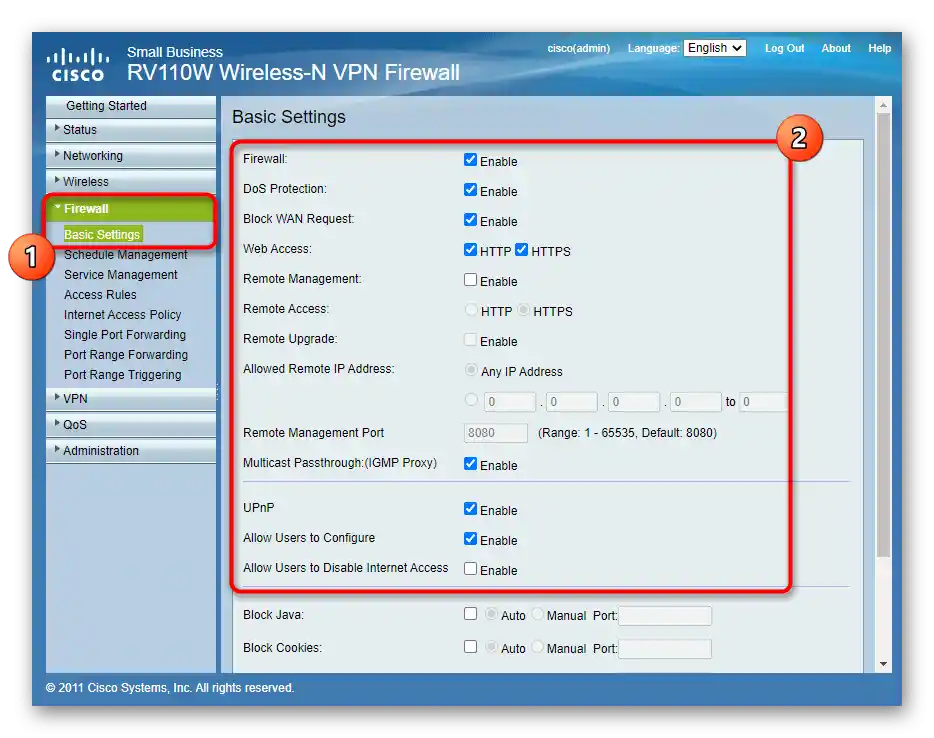
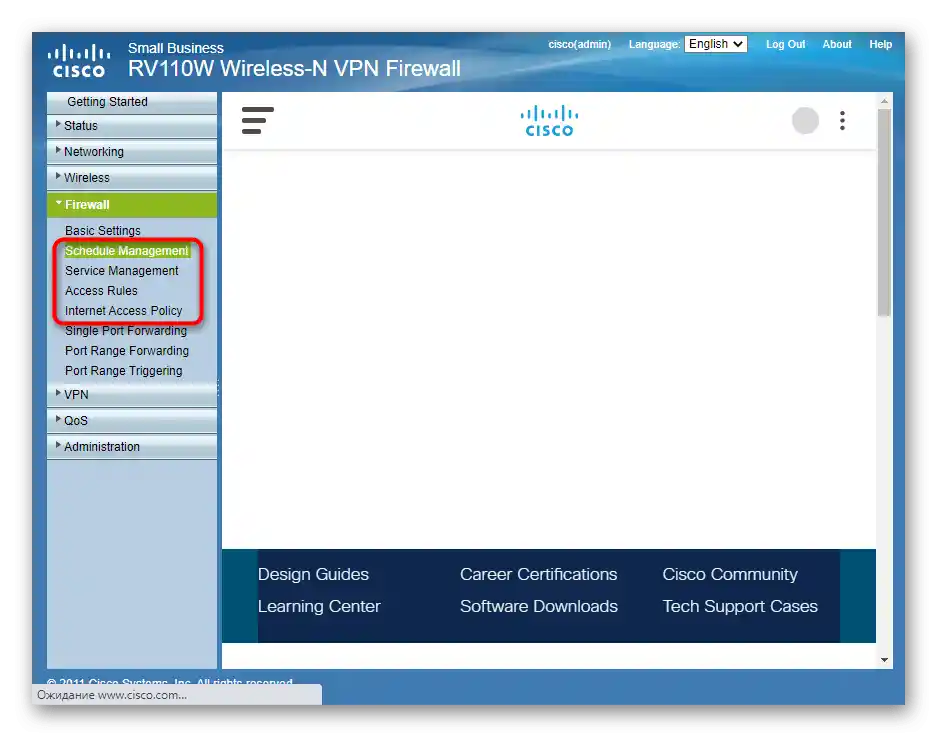
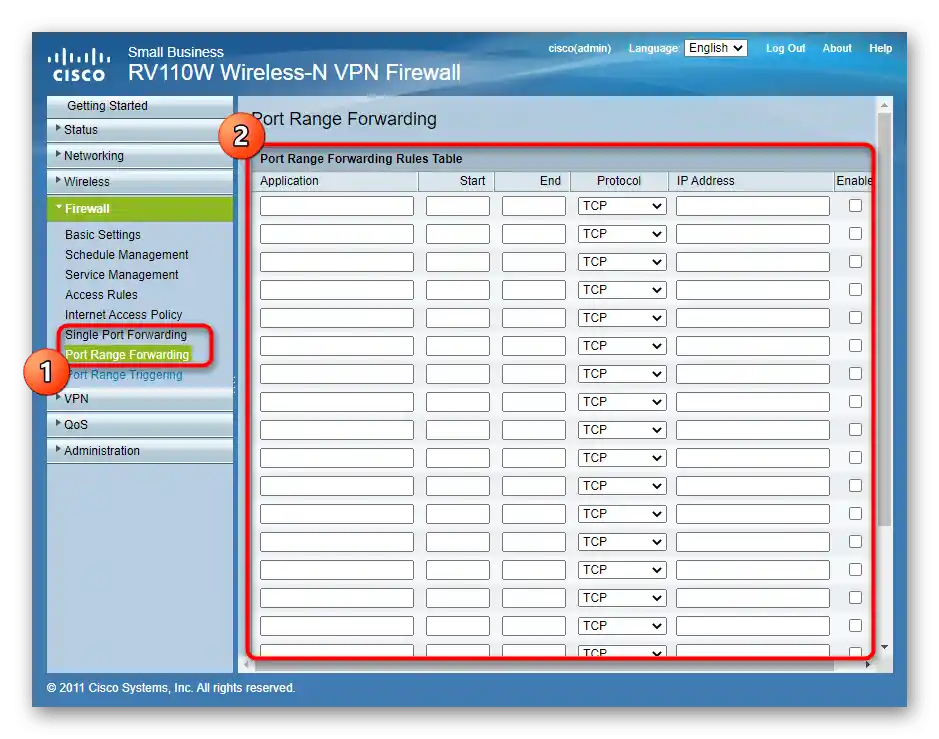
Ако промените в раздела за сигурност са направени чрез акаунта на официалния сайт, можете да не се притеснявате, че те ще бъдат нулирани при връщане на маршрутизатора към заводските настройки. В противен случай е желателно да създадете резервно копие чрез раздела, за който ще говорим в следващия етап.
Стъпка 5: Администриране
С основните и допълнителните параметри на маршрутизаторите се запознахме по-горе.Остало се да се обърнем към раздела с системни инструменти, който може да бъде полезен дори след като всички конфигурационни действия са завършени.
- За да видите всички налични менюта, натиснете "Administration".
- Първата категория е специална, тъй като позволява да изберете дължината на паролите, използвани за достъп до рутера и свързване с Wi-Fi. Можете да активирате този параметър и ръчно да зададете ограничения, но по-често това просто не е необходимо.
- К рутера може да се свържете само чрез въвеждане на потребителско име и парола, а управлението на данните за вход се извършва през "Users". Смяна на стандартната парола или добавяне на нов потребител, ако е необходимо.
- Обърнете внимание на инструментите за диагностика: те позволяват без отваряне на браузър да се уверите, че имате достъп до определен сайт или IP адрес.
- Ако преди сте конфигурирали правила за сигурност и график за достъп до мрежата, задължително се уверете, че в категорията за настройка на времето всички стойности са избрани правилно, в противен случай графикът ще работи неправилно.
- Що се отнася до резервното копиране, създаването на файл се извършва чрез отделно меню, където можете дори чрез превключване на маркери да променяте конфигурациите на рутера и да ги изтегляте поотделно.
- Cisco поддържа автоматично обновление на фърмуера, но за това ще е необходимо да натиснете на "Download" и да изчакате завършването на операцията.
- В края на краищата, рестартирайте рутера или нулирайте параметрите му, ако нещо е тръгнало не така и искате да извършите конфигурирането отново.

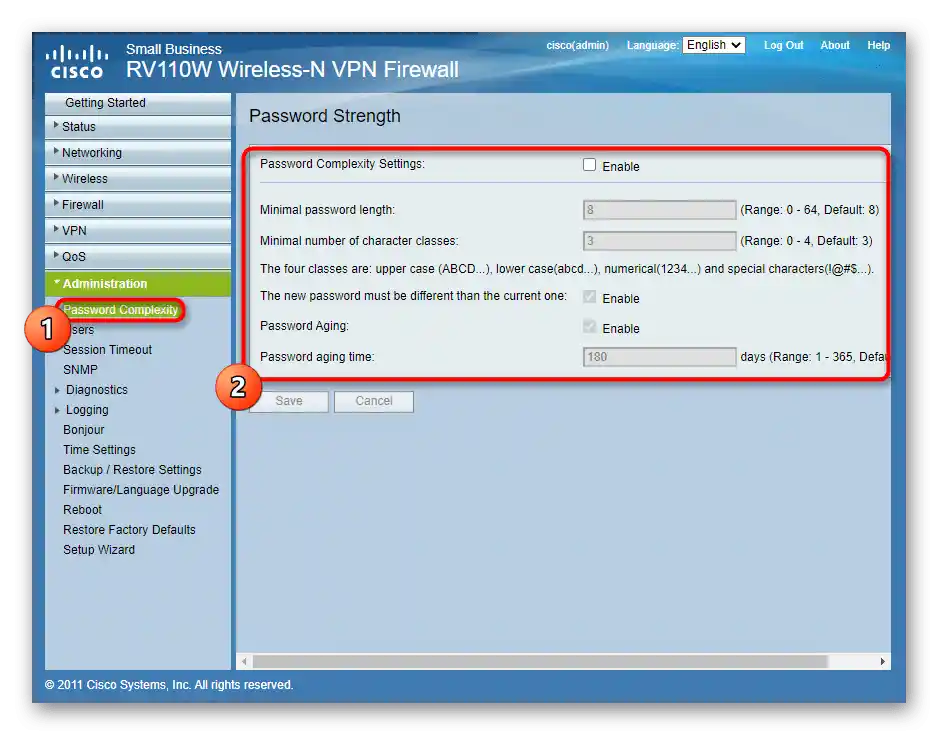
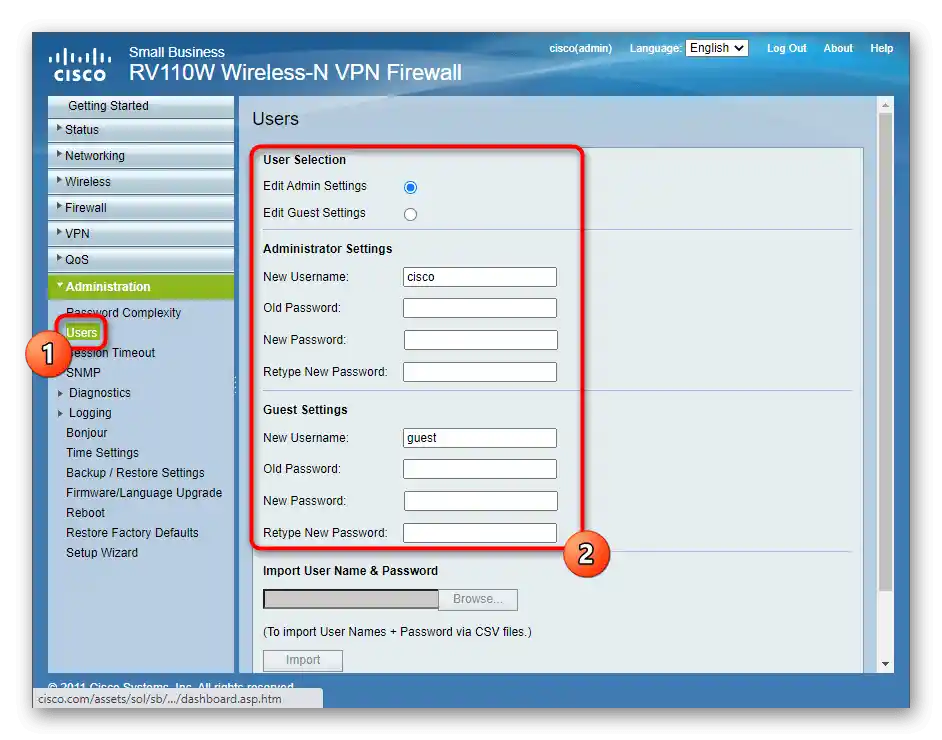
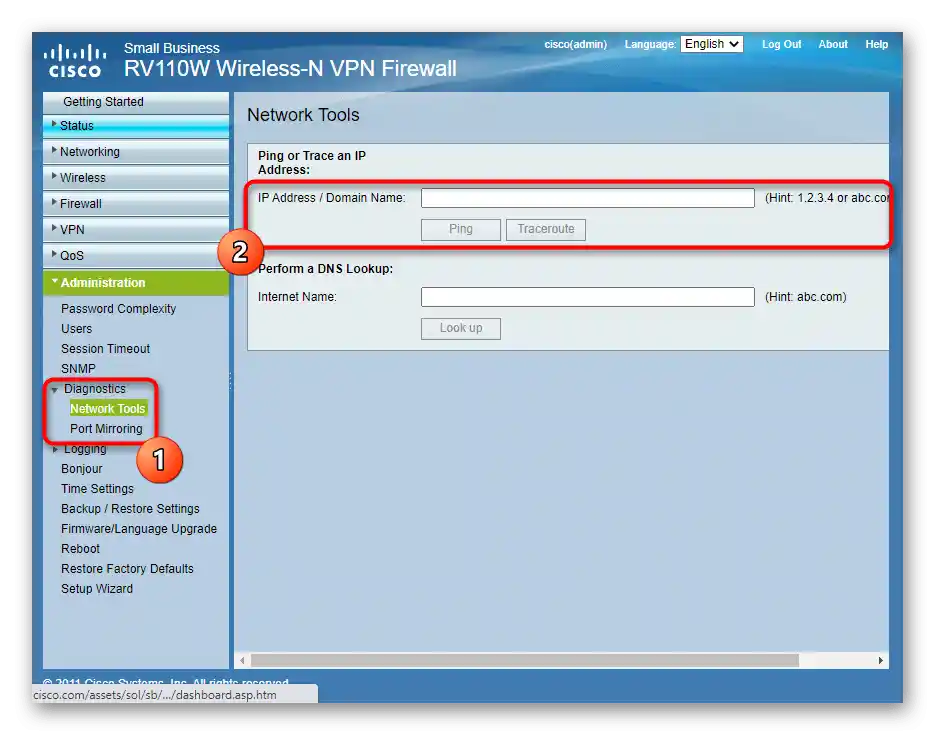
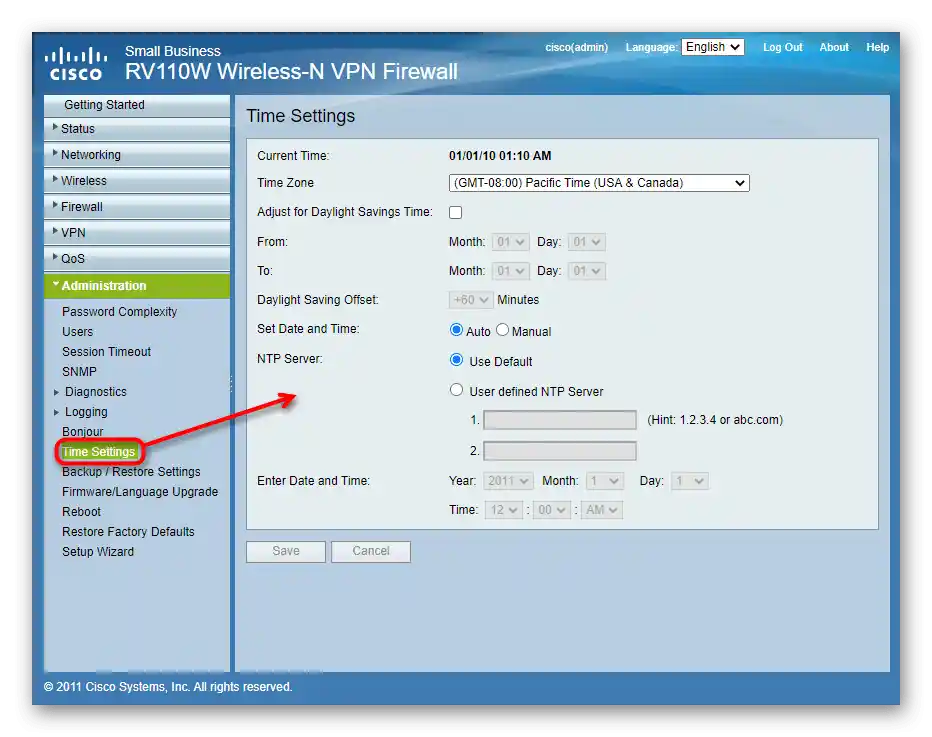
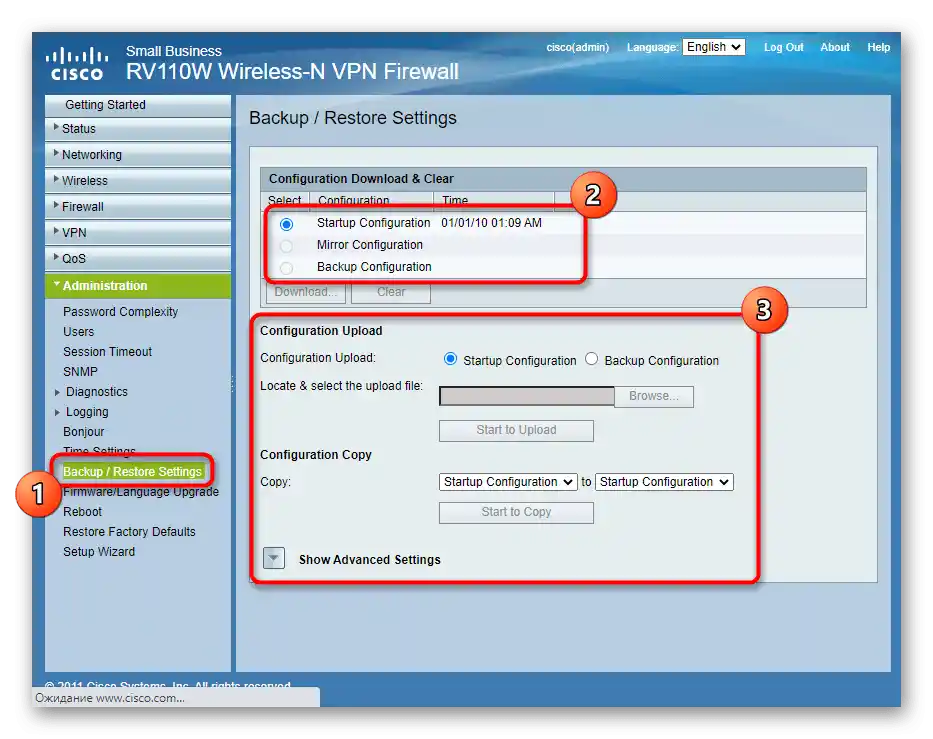
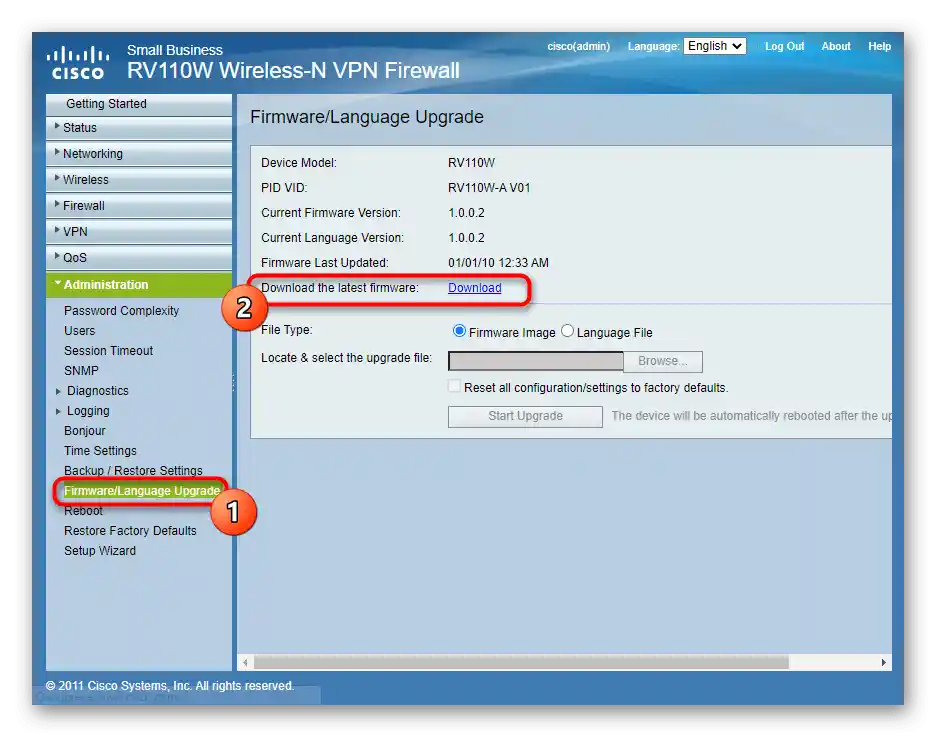
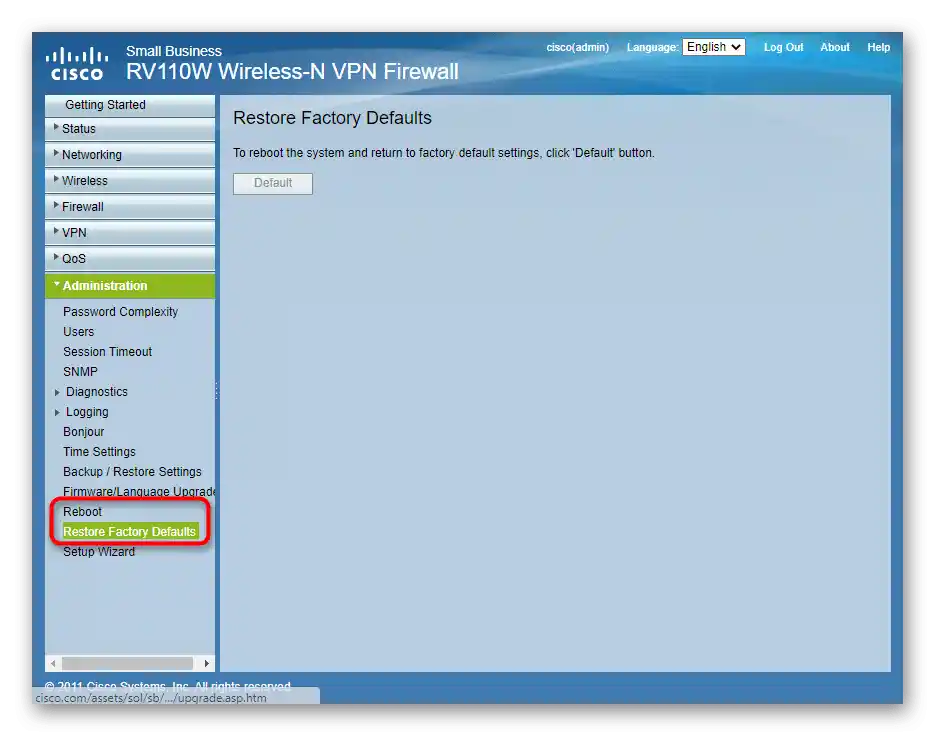
Съвременните рутери на Cisco поддържат настройка чрез мобилно приложение, но с определени ограничения. Общата информация за използването на такива решения можете да намерите в отделна статия на нашия сайт по линка по-долу.
Четете също: Настройка на рутери чрез телефон